2024 年 3 月 26 日 — KB5035942 (OS ビルド 22621.3374 および 22631.3374) プレビュー
Applies To
Windows 11 version 22H2, all editions Windows 11 version 23H2, all editionsリリース日:
2024/03/26
バージョン:
OS ビルド 22621.3374 および 22631.3374
2/27/24 重要: Windows 11 バージョン 22H2 のセキュリティ以外の更新プログラムの終了に関する新しい日付
新しい終了日は、Windows 11、バージョン 22H2 Enterprise、Education、IoT Enterprise、Enterprise マルチセッション エディションの 2025 年 6 月 24 日です。 バージョン 22H2 の Home、Pro、Pro Education、Pro for Workstations エディションでは、2024 年 6 月 26 日までセキュリティ以外のプレビュー更新プログラムが提供されます。
これらの日付が過ぎると、Windows 11 バージョン 22H2 でサポートされているエディションに対して、累積的な月単位のセキュリティ更新プログラムのみが継続されます。 この変更に関して伝達された最初の日付は、2024 年 2 月 27 日でした。 ユーザーからのフィードバックに基づいて、この日付は変更され、より多くのお客様が継続的 なイノベーションを利用できるようになりました。
Windows 更新プログラムの用語については、Windows 更新プログラムの種類と毎月の品質更新プログラムの種類に関する記事を参照してください。 バージョン 23H2 Windows 11の概要については、その更新履歴ページを参照してください。
注新しいコンテンツが Windows リリース正常性ダッシュボードに公開される時期を確認するには、@WindowsUpdate をフォローしてください。
ハイライト
ヒント: コンテンツは折りたたみ可能なセクション内にあります。 カテゴリ名をクリックまたはタップしてセクションを展開します。
-
新機能! ローカル アカウントを使用して Windows にサインインするときに、Windows の Copilot に (プレビュー段階で) 10 回ヘルプを求めることができます。 その後、Microsoft アカウント (MSA) またはMicrosoft Entra ID アカウント (旧称 Azure Active Directory (Azure AD)) を使用してサインインする必要があります。 サインインするには、Windows の Copilot に表示されるダイアログのリンクを使用します。 サインインしない場合、一部の Copilot 機能が機能しない可能性があります。 詳細については、「Windows で Copilot へようこそ」と「Windows で Copilot を 管理する」を参照してください。
-
新機能! この更新プログラムにより、ロック画面にさらにコンテンツが追加されます。 スポーツ、トラフィック、財務のコンテンツは、天気と共に表示されます。 この機能を有効にするには、[ 設定] > [ 個人用設定 ] > [ロック] 画面に移動します。
注 この機能は、段階的にロールアウトされるため、すべてのユーザーが利用できるわけではありません。
-
この更新プログラムは、設定アプリに影響する問題に対処します。 Bluetooth デバイスの削除に使用すると、応答が停止します。
-
この更新プログラムは、USB オーディオに影響する問題に対処します。 一部のプロセッサでは失敗します。 これは、スリープ状態から一時停止、再生、再開した後に発生します。
-
この更新プログラムは、[ タスク バーボタンを結合してラベルを非表示にする] 設定に影響する問題に対処します。 タスク バーのアプリ ラベルの長さが正しくない場合があり、ラベル テキストが切り取られます。 これは、この設定が [タスク バーがいっぱいになったとき] または [なし] に設定されている場合に発生します。
-
新機能! 次の言語で音声アクセスを使用できるようになりました。
-
フランス語 (フランス、カナダ)
-
ドイツ語
-
スペイン語 (スペイン、メキシコ)
初めて音声アクセスを有効にすると、Windows から音声モデルのダウンロードが求められます。 表示言語に一致する音声モデルが見つからない場合があります。 音声アクセスは引き続き英語 (米国) で使用できます。 音声アクセス バーの [設定] > [言語] からいつでも別の言語を選択できます。
-
-
新機能! 複数のディスプレイですべての音声アクセス機能を使用できるようになりました。 これには、以前はプライマリ ディスプレイでのみ使用できる数値オーバーレイとグリッド オーバーレイが含まれます。 画面でグリッド オーバーレイを使用している間は、別のディスプレイにすばやく切り替えることができます。 これを行うには、コマンドでアルファベットまたは NATO 音声を 使用します。 たとえば、"B" または "Bravo" はどちらも、その文字が割り当てられているディスプレイに対して有効です。
また、"マウス グリッド" コマンドを使用して、ディスプレイ上の特定のポイントにマウスをすばやく移動することもできます。 たとえば、次のスクリーンショットでは、コマンドは "マウス グリッド A 114" になります。 最後に、ドラッグ アンド ドロップ機能を使用して、ファイル、アプリ、ドキュメントを 1 つのディスプレイから別のディスプレイに移動できます。
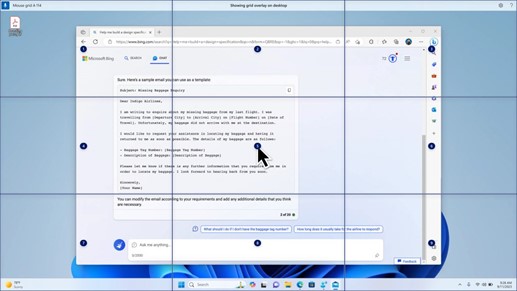
-
新機能! この更新プログラムでは、音声ショートカットまたはカスタム コマンドが導入されています。 これらを使用して、サポートされている英語の方言で独自のコマンドを作成できます。 開始するには、"何が言えますか" と言い、左側のパネルの [音声ショートカット] タブをクリックします。 [音声ショートカットの表示] コマンドを使用して、[音声ショートカット] ページを開くこともできます。 新しいショートカットCreateクリックします。 音声やその他の入力を使用して、コマンドを作成します。 名前を付けて、1 つ以上のアクションを選択します。 必要な情報を入力したら、[Create] をクリックします。 これで、コマンドを使用する準備ができました。 作成したすべての音声ショートカットを表示するには、コマンド ヘルプ ページに移動するか、音声コマンド "show voice shortcuts" を使用します。
-
新機能! これで、10 個の自然音声をダウンロードする前にプレビューを聞くことができます。 一覧については、 2023 年 9 月の更新プログラム のナレーター セクションを参照してください。 これらの音声では、 最新のデバイス上のテキスト読み上げが使用されます。 ダウンロードすると、インターネットに接続せずに動作します。 ただし、プレビューをリッスンするには、インターネット接続が必要です。 自然な音声のいずれかを追加して使用するには、次の手順に従います。
-
ナレーター設定を開くには、WIN + Ctrl + N ホットキーを押します。
-
[ナレーターの音声] で、[ 追加] を選択します。これは、[ 自然な音声の追加] の横にあります。
-
インストールする音声を選択します。 すべての音声をインストールできますが、一度に 1 つずつインストールする必要があります。
-
一覧を参照すると、プレビューが自動的に再生されます。
-
プレビューが必要な場合は、[ ダウンロードしてインストール] をクリックします。 新しい音声がダウンロードされ、インターネットのダウンロード速度に応じて数分で使用できます。
-
[ナレーターの設定] で、[ナレーターの音声] > [ 音声の 選択] のメニューから任意の 音声を選択します。
-
新機能! この更新プログラムは、画面上の画像間を移動する新しいキーボード コマンドを追加します。 これで、キー G または Shift + G を使用して、スキャン モード (ナレーター キー + スペース バー) で画像間を前後に移動できます。
-
新機能! この更新プログラムは、手書きを含む画像内のテキストのナレーターの検出を向上させます。 また、画像の説明も向上します。 この機能を使用するには、アクティブなインターネット接続が必要です。 また、ナレーター設定で画像の説明を取得するには、設定をオンにする必要があります。 このエクスペリエンスを試すには、画像を選択し、ナレーター キーを押しながら Ctrl + D キーを押します。
-
新機能! Microsoft Wordでは、ナレーターはブックマークの存在と下書きまたは解決されたコメントを発表します。 また、ファイル内のテキストを読み取るときにアクセシビリティの提案が存在するかどうかを示します。
-
新機能! 音声アクセスを使用して、アプリケーションを開き、テキストを指示し、画面上の要素と対話できるようになりました。 音声を使用してナレーターをコマンドすることもできます。 たとえば、"より速く話す"、"次の行を読む" などと伝えることができます。 開始するには、Windows 検索で "音声アクセス" を検索し、設定します。
-
新機能! この更新プログラムは、Windows 共有ウィンドウに表示されるアプリを変更します。 サインインに使用するアカウントは、"Share using" にあるアプリに影響します。 たとえば、Microsoft アカウント (MSA) を使用してサインインすると、Microsoft Teams (無料) と表示されます。 Microsoft Entra ID アカウント (旧称 Azure Active Directory) を使用してサインインすると、代わりにMicrosoft Teams (職場または学校)連絡先が表示されます。
-
新機能! Windows 共有ウィンドウで、"使用して共有" セクションの WhatsApp との共有がサポートされるようになりました。 WhatsApp がインストールされていない場合は、Windows 共有ウィンドウからインストールできます。
-
新機能! この更新プログラムは、近くの共有のオンとオフを切り替える方法に影響します。 クイック設定または設定アプリを使用して、近くの共有を有効にすることができます。 Wi-Fi と Bluetooth がオフになっている場合は、Wi-Fi と Bluetooth がオンになり、近くの共有が期待どおりに機能します。 Wi-Fi または Bluetooth をオフにすると、近くの共有もオフになります。
-
新機能! この更新プログラムは、同じネットワーク上のユーザーの近くの共有転送速度を向上させます。 以前は、ユーザーが同じプライベート ネットワーク上に存在する必要がありました。 これで、ユーザーは同じパブリック ネットワークまたはプライベート ネットワーク上に存在する必要があります。 クイック設定を使用して、近くの共有を有効にすることができます。 エクスプローラーでローカル ファイルを右クリックし、[共有] を選択します。 次に、Windows 共有ウィンドウの [近くの共有] に一覧表示されているデバイスに共有することを選択します。
-
新機能! これで、共有時にデバイスをよりわかりやすい名前にして識別できるようになりました。 [ 設定] > [ システム > 近くの共有] に移動します。 そこで、デバイスの名前を変更できます。
-
新機能! この更新プログラムは、キャスト機能について学習し、使用可能なタイミングを検出するのに役立ちます。次の一覧の例を参照してください。 キャストとは、デバイスの画面にあるコンテンツを、近くの PC、テレビ、またはその他の外部ディスプレイに送信することを意味します。 これはワイヤレスで発生します。
-
多くの場合、タスクを完了するためにウィンドウを切り替えたり、 スナップ アシスト を使用して画面領域を整理したりできます。 このようなマルチタスクを行うと、Cast を使用すると通知が表示されます。
-
クイック設定の [キャスト] ポップアップ メニューを使用すると、近くのディスプレイを見つけたり、接続を修正したりするのに役立ちます。
-
-
新機能! この更新プログラムは、スナップ レイアウトに候補を追加します。 複数のアプリ ウィンドウを一緒にすぐにスナップするのに役立ちます。
-
新機能! アプリ (WIN + Z) の最小化ボタンまたは最大化ボタンにマウス ポインターを合わせると、レイアウト ボックスが開きます。 これを行うと、アプリ アイコンにさまざまなレイアウト オプションが表示されます。 最適なレイアウト オプションを選択するのに役立ちます。
-
新機能! この更新プログラムは、Windows 365 ブート専用モードを追加します。 会社所有のデバイスでサインインする場合は、それを行うと、Windows 365 クラウド PCにもサインインします。 これは、Windows Hello for Businessなどのパスワードレス認証を使用して発生します。
-
新機能! この新しい専用モードでは、高速なアカウント スイッチャー エクスペリエンスも提供されます。 これで、プロファイルをすばやく切り替えてサインインできます。 ユーザー名とパスワードのエクスペリエンスをカスタマイズすることもできます。 これには、ロック画面のカスタム表示画像の選択、ユーザー名の保存などが含まれます。
-
新機能! 企業は、ユーザーが Windows 365 Boot にサインインしたときに画面に表示される内容をカスタマイズできます。 共有モードでは、Microsoft Intuneから会社のブランドを追加できます。
-
新機能! この更新プログラムは、Windows 365 ブートの失敗の高速メカニズムを追加します。 クラウド PC へのサインイン中に役立ちます。 スマート ロジックは、ネットワークの問題に対処するか、アプリのセットアップを完了して、Windows 365ブートが失敗しないようにするように指示します。
-
新機能! これで、クラウド PC から物理 (ローカル) PC の設定を管理できるようになりました。 Windows 365ブートを使用すると、サウンド、ディスプレイ、その他のデバイス設定に直接アクセスして管理することが容易になります。
-
新機能! Windows 365切り替えが簡単になりました。 ローカル PC を使用して、クラウド PC から切断できます。 [ローカル PC > タスク ビュー] に移動します。 [クラウド PC] ボタンを右クリックし、[切断] を選択 します。 この更新プログラムは、Cloud PC の [スタート] メニューにもヒントを追加します。 これらは、切断とサインアウトのオプションに表示され、それぞれの動作を学習するのに役立ちます。
-
新機能! この更新プログラムは、Windows 365 スイッチのデスクトップ インジケーターを追加します。切り替えると、デスクトップ インジケーターに "クラウド PC" と "ローカル PC" という用語が表示されます。
-
新機能! Windows 365スイッチからクラウド PC Windows 365 Frontlineに接続する時間が長い場合があります。 待機中に、Cloud PC の接続状態とタイムアウト インジケーターが画面に表示されます。 エラーが発生した場合は、エラー画面の新しいコピー ボタンを使用して相関 ID をコピーします。 これにより、問題の迅速な対処に役立ちます。
機能追加
注: 対応済みの課題の一覧を表示するには、OS 名をクリックまたはタップして折りたたみ可能なセクションを展開します。
重要: EKB KB5027397を使用して、バージョン 23H2 Windows 11に更新します。
このセキュリティ以外の更新プログラムでは、品質が強化されました。 主な変更は、次のとおりです。
-
このビルドには、バージョン 22H2 Windows 11のすべての機能強化が含まれています。
-
このリリースでは、追加の問題は文書化されていません。
このセキュリティ以外の更新プログラムでは、品質が強化されました。 この KB をインストールする場合:
-
新機能! この更新プログラムは、Windows Hello for Businessに影響します。 IT 管理者は、モバイル デバイス管理 (MDM) を使用して、ユーザーが Entra に参加しているマシンにサインインしたときに表示されるプロンプトをオフにできるようになりました。 これを行うには、"DisablePostLogonProvisioning" ポリシー設定を有効にします。 ユーザーがサインインすると、Windows 10デバイスとWindows 11デバイスのプロビジョニングはオフになります。
-
新機能! この更新プログラムは、リモート デスクトップ セッション ホストを改善します。 ローカル コンピューターからリモート コンピューターへの 1 方向で動作するように"クリップボード リダイレクト" ポリシーを設定できるようになりました。 その順序を元に戻すこともできます。
-
新機能! この更新プログラムは、ヨーロッパ経済地域のタスク バー検索ボックスに検索の強調表示を追加します。 詳細については、「 Windows Search プロバイダー」を参照してください。
注 この機能は、段階的にロールアウトされるため、すべてのユーザーが利用できるわけではありません。
-
この更新プログラムでは、Greenland での夏時間 (DST) の変更がサポートされています。 詳細については、「 Greenland 2023 タイム ゾーン更新プログラムが利用可能になりました」を参照してください。
-
この更新プログラムは、カザフスタンでの DST の変更をサポートします。 詳細については、「 2024 年のカザフスタンのタイム ゾーン変更に関する中間ガイダンス」を参照してください。
-
この更新プログラムでは、サモアでの DST の変更がサポートされています。 詳細については、「 Samoa DST changes 2021 の中間ガイダンス」を参照してください。
-
この更新プログラムは、パレスチナの夏時間 (DST) の変更をサポートします。 詳細については、 2024 年 2025 年のパレスチナ自治政府が発表した DST 変更に関する暫定ガイダンスに関するページを参照してください。
-
この更新プログラムは、MSIX アプリケーションに影響します。 OS をアップグレードするときに、UI がすべての言語に対して正しくローカライズされるのに役立ちます。
-
この更新プログラムは、COM+ コンポーネントに影響する問題に対処します。 それに依存する一部のアプリケーションは応答を停止します。
-
この更新プログラムは、一部のアプリと機能の利用を停止する問題に対処します。 これは、Windows 11にアップグレードした後に発生します。
-
この更新プログラムは、CloudAP のデッドロックの問題に対処します。 これは、異なるユーザーが仮想マシンで同時にサインインしてサインアウトするときに発生します。
-
この更新プログラムは、ネットワーク リソースに影響する問題に対処します。 リモート デスクトップ セッションからアクセスすることはできません。 これは、リモート資格情報ガード機能を有効にし、クライアントがバージョン 22H2 以降Windows 11されている場合に発生します。
-
この更新プログラムは、作成またはデプロイするコンテナーに影響する問題に対処します。 状態が "ContainerCreating" を超えて進行することはありません。
-
この更新プログラムは、タイム サービスに影響を与える問題に対処します。 モバイル デバイス管理 (MDM) または グループ ポリシー オブジェクト (GPO) を使用して構成できます。 ただし、Windows 設定アプリは、構成した内容と一致しません。
-
この更新プログラムは、特定のニューラル処理ユニット (NPU) に影響する問題に対処します。 タスク マネージャーには表示されません。
-
この更新プログラムは、タッチ キーボードと日本語と中国語の入力メソッド エディター (IME) の候補ウィンドウに影響する問題に対処します。 モダン スタンバイから出た後は表示されません。 詳細については、「 Microsoft 日本語 IME 」と「 モダン スタンバイとは」を参照してください。
-
この更新プログラムは、 LoadImage() を使用してトップダウン ビットマップを読み込むときに発生する問題に対処します。 ビットマップの高さが負の場合、イメージは読み込まれません。関数は NULL を返します。
-
この更新プログラムにより、一部の携帯電話会社の国とオペレーターの設定資産 (COSA) プロファイルが最新の状態になります。
-
この更新プログラムは、メモ帳に影響する問題に対処します。 印刷サポート アプリを使用すると、特定のインターネット印刷プロトコル (IPP) プリンターへの印刷に失敗します。
-
この更新プログラムは、Windows Defender アプリケーション制御 (WDAC) に影響する問題に対処します。 これにより、32 を超えるポリシーを適用するときに発生する停止エラーが回避されます。
-
この更新プログラムは、既存の AppLocker 規則コレクションの適用モードに影響する問題に対処します。 ルールがルールのないコレクションとマージされた場合、上書きされません。 これは、適用モードが "未構成" に設定されている場合に発生します。
-
この更新プログラムは、グループ ポリシー サービスに影響する問題を解決します。 LGPO.exe を使用してシステムに監査ポリシーを適用すると失敗します。
-
この更新プログラムは、セキュリティで保護された起動に影響する問題に対処します。 一部のプロセッサでは実行されません。
-
この更新プログラムは信頼性の問題に対処します。 カスタム シェルを使用して開くと、仮想リモート アプリ製品に影響します。
-
この更新プログラムは、一部のワイヤレス イヤホンに影響する問題に対処します。 Bluetooth 接続は安定していません。 これは、2023 年 4 月以降のファームウェアがあるデバイスで発生します。
-
この更新プログラムは、トランスポート層セキュリティ (TLS) バージョン 1.3 に影響する問題に対処します。 これにより、Azure アプリ サービスが失敗します。 これは、Web サーバーがサードパーティのライトウェイト ディレクトリ アクセス プロトコル (LDAP) サーバーに接続しようとしたときに発生します。
-
この更新プログラムは、dsamain.exeに影響する問題 に 対処します。 応答を停止します。 これは、ナレッジ整合性チェッカー (KCC) が評価を実行するときに発生します。
-
この更新プログラムは、Microsoft Message Queue (MSMQ) PowerShell モジュールに影響する問題に対処します。 読み込まれません。
以前の更新プログラムをインストール済みであれば、このパッケージに含まれる新しい更新プログラムのみがダウンロードされ、デバイスにインストールされます。
Windows 11 サービス スタック更新プログラム - 22621.3364 および 22631.3364
この更新プログラムは、Windows の更新プログラムをインストールするコンポーネントであるサービス スタックの品質を向上します。 サービス スタック更新プログラム (SSU) をインストールすることで、堅牢で信頼性の高いサービス スタックを利用し、デバイスで Microsoft の更新プログラムを受信し、インストールできるようになります。
この更新プログラムに関する既知の問題
Microsoft では、この更新プログラムに関する問題については、現在のところ何も把握していません。
この更新プログラムの入手方法
この更新プログラムをインストールする前に
Microsoft では、お使いのオペレーティング システム用の最新のサービス スタック更新プログラム (SSU) を最新の累積更新プログラム (LCU) と組み合わせて提供されます。 SSU に関する一般的な情報については、「サービス スタック更新プログラム」 と 「サービス スタック更新プログラム (SSU): よく寄せられる質問」 を参照してください。
この更新プログラムのインストール
|
リリース チャネル |
使用可能 |
次の手順 |
|---|---|---|
|
Windows Update または Microsoft Update |
はい |
[設定] > [更新とセキュリティ] > [Windows Update] に移動します。 [利用可能なオプションの更新プログラム] 領域に、更新プログラムをダウンロードしてインストールするためのリンクがあります。 |
|
ビジネス向け更新プログラム |
いいえ |
ありません。 これらの変更は、このチャネルに対する次回のセキュリティ更新プログラムに含まれる予定です。 |
|
Microsoft Update カタログ |
はい |
この更新プログラムのスタンドアロン パッケージを取得するには、Microsoft Update Catalog Web サイトにアクセスします。 |
|
Windows Server Update Services (WSUS) |
いいえ |
この更新プログラムは WSUS に手動でインポートできます。 手順については、「Microsoft Update カタログ」を参照してください。 |
LCU を削除したい場合
SSU と LCU の統合パッケージをインストールした後に LCU を削除するには、DISM/Remove-Package コマンド ライン オプションに LCU パッケージ名を引数として指定します。 パッケージ名を調べるには、次のコマンドを使用します。DISM /online /get-packages。
複合パッケージの /uninstall スイッチを使用して Windows Update スタンドアロン インストーラー (wusa.exe) を実行しても、複合パッケージに SSU が含まれているため動作しません。 インストール後に SSU をシステムから削除することはできません。
ファイル情報
この更新プログラムで提供されるファイルの一覧については、累積的な更新プログラムの5035942のファイル情報をダウンロードします。
サービス スタック更新プログラムで提供されるファイルの一覧については、SSU バージョン 22621.3364 および 22631.3364 のファイル情報をダウンロードします。










